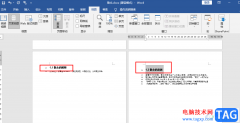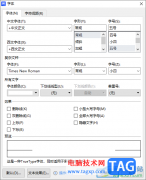word文档是一款我们都非常熟悉的文字处理软件,很多小伙伴在进行日常工作时都会需要使用到该软件。在Word文档中我们通常都会设置一定的排版布局,如果我们对于类似的内容经常都是设置同样的格式样式,就可以将其自定义修改后方便后续快速使用。那小伙伴们知道Word文档中如何设置自动调整排版吗,其实设置方法是非常简单的。我们只需要在“开始”选项卡的“样式”栏,右键点击需要修改的格式,然后在打开的窗口中进行详细的格式设置并进行确定,后续选中内容后在“样式”栏点击相应的格式就可以快速进行应用了。接下来,小编就来和小伙伴们分享具体的操作步骤了,有需要或者是有兴趣了解的小伙伴们快来和小编一起往下看看吧!
操作步骤
第一步:点击打开Word文档进入编辑界面;
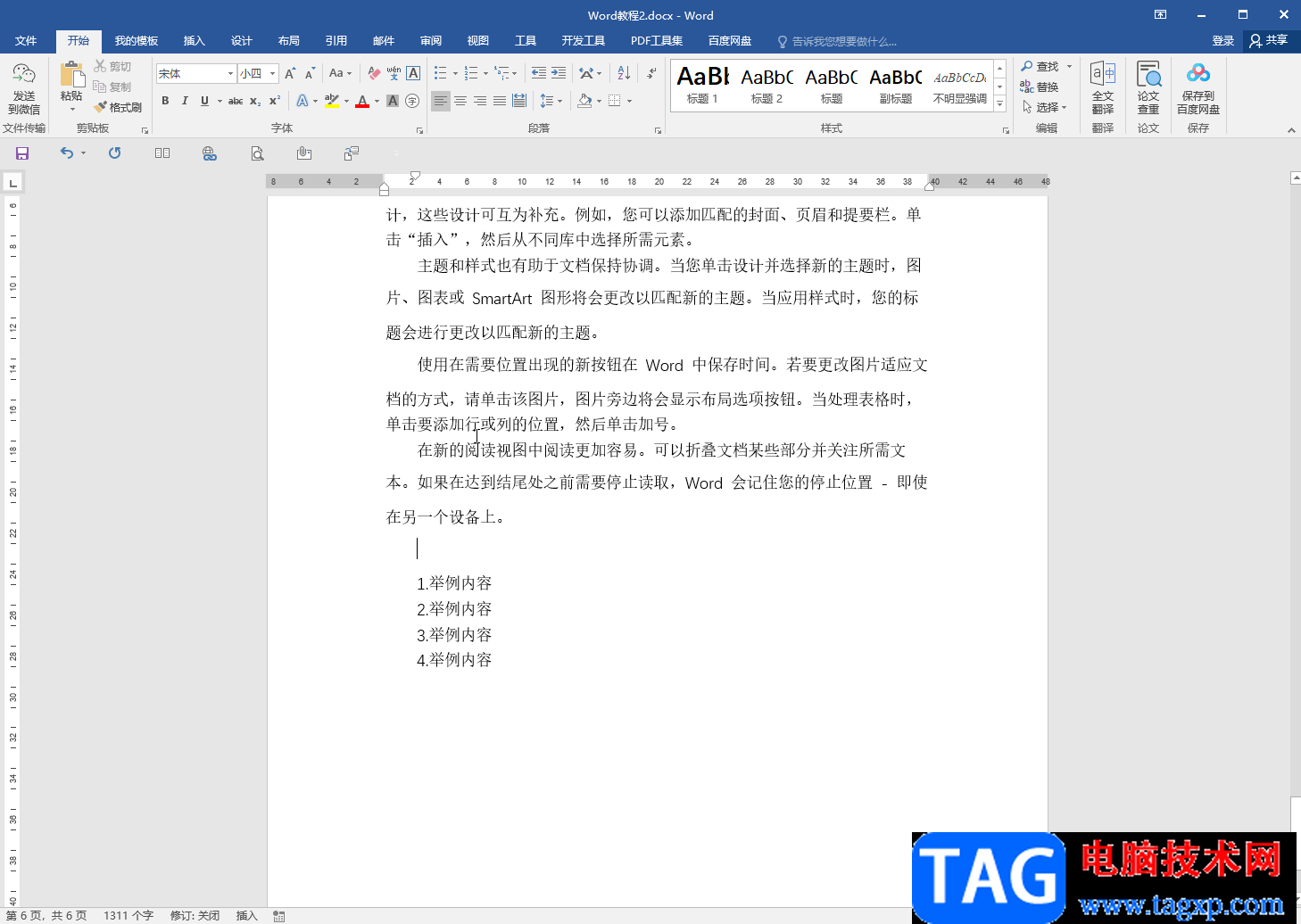
第二步:在“开始”选项卡的“样式”栏,右键点击需要自定义的格式,比如我们右键点击“标题”,然后在自选项中点击“修改”;
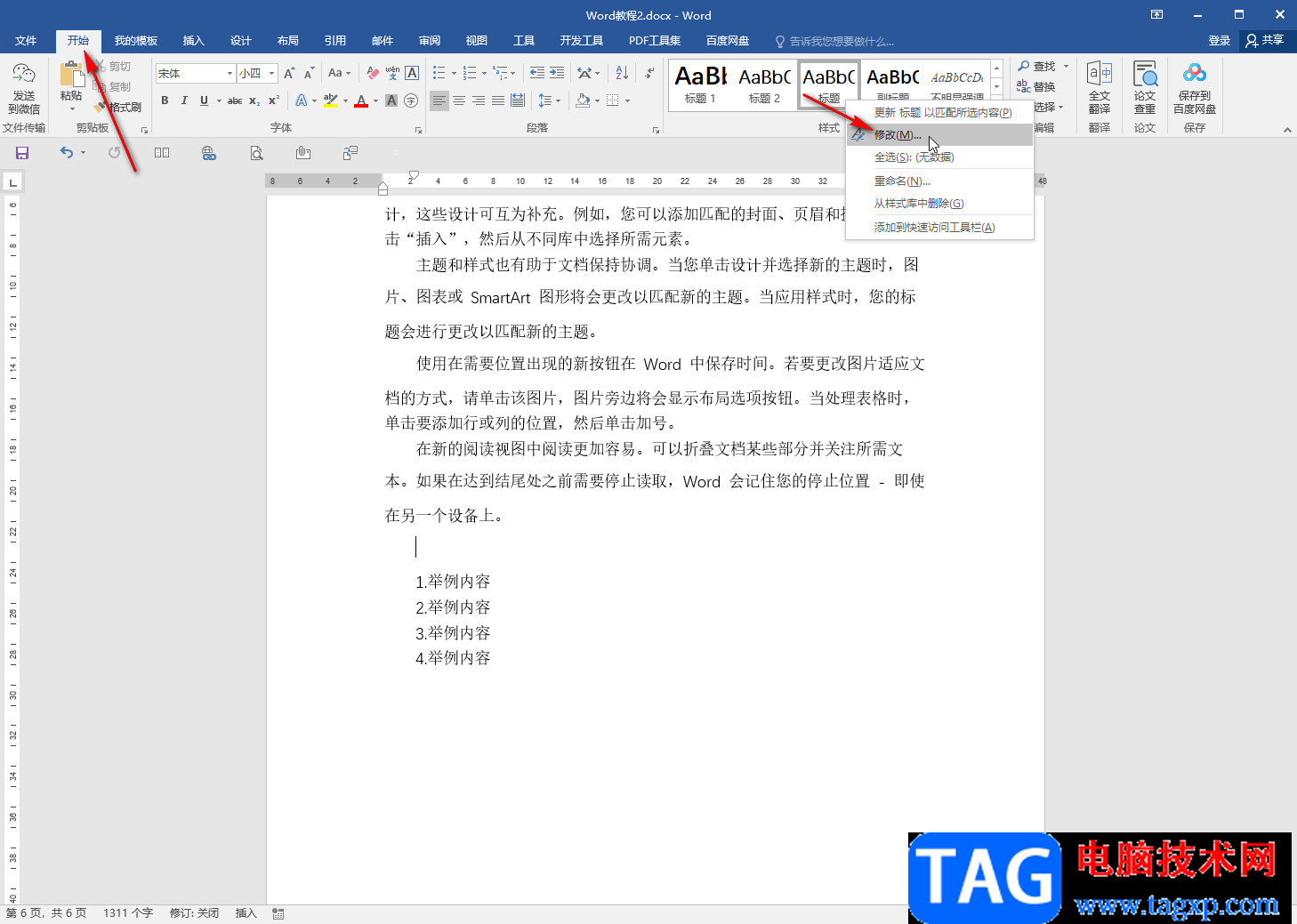
第三步:然后在打开的窗口中设置想要的字体字号,加粗斜体,字体颜色等参数,然后点击“确定”;
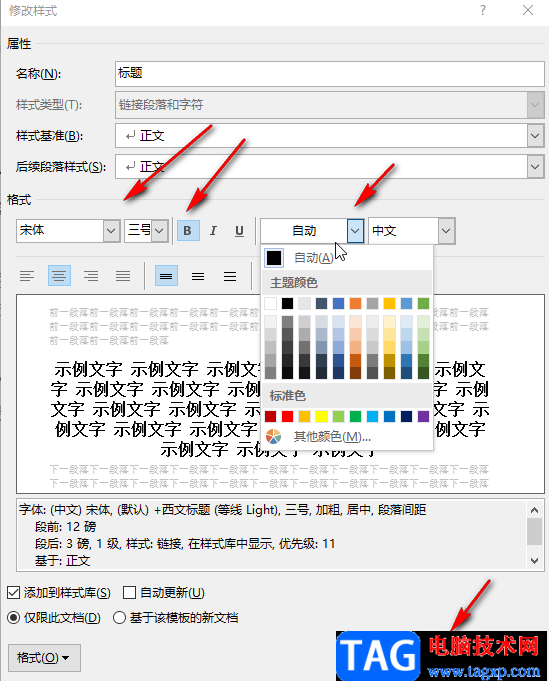
第四步:后续选中内容后,点击设置的格式就可以进行应用了;
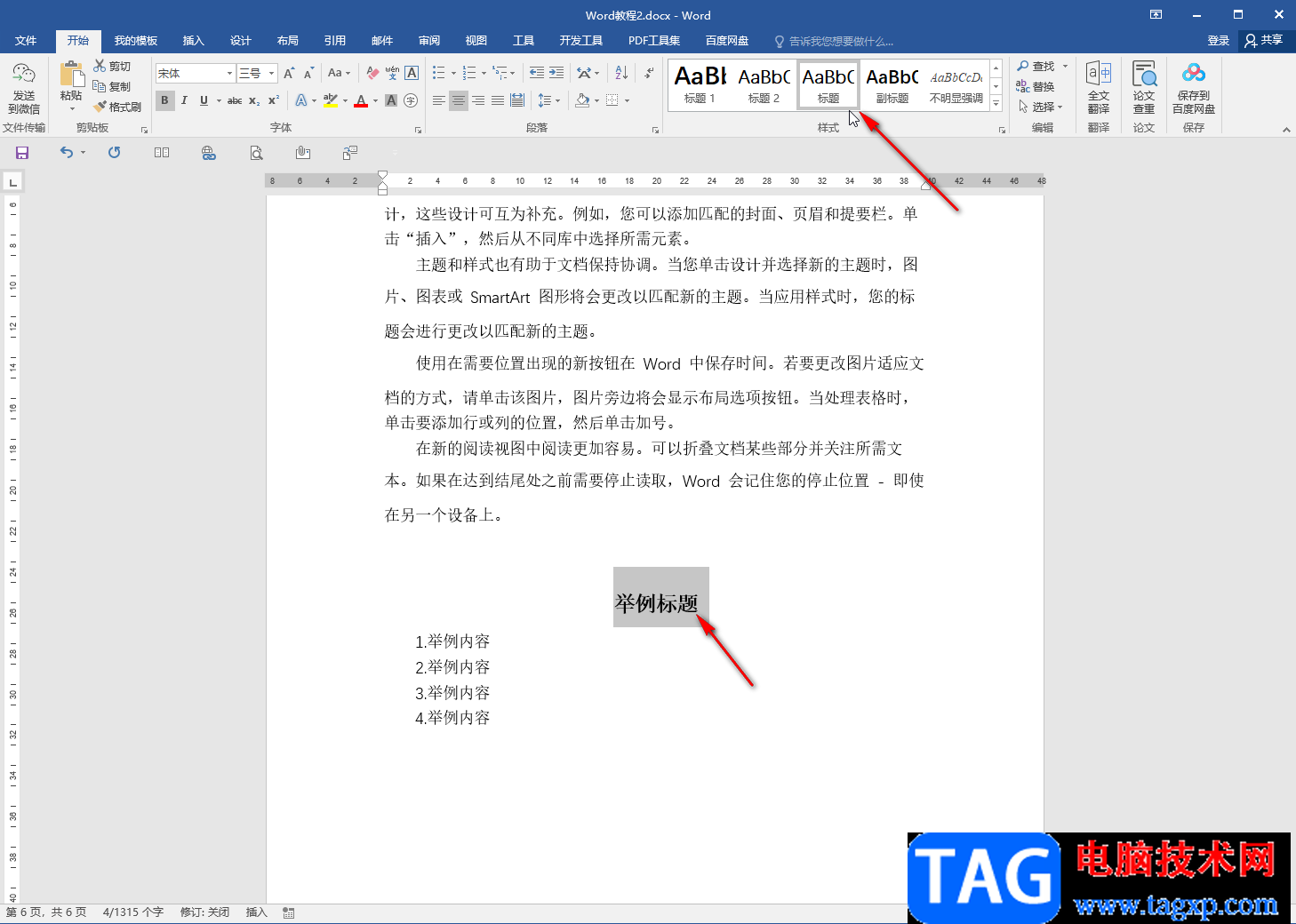
第五步:我们应用标题样式后,标题左侧还会出现三角形折叠图标,点击一下可以将标题下的正文收起或者展开。
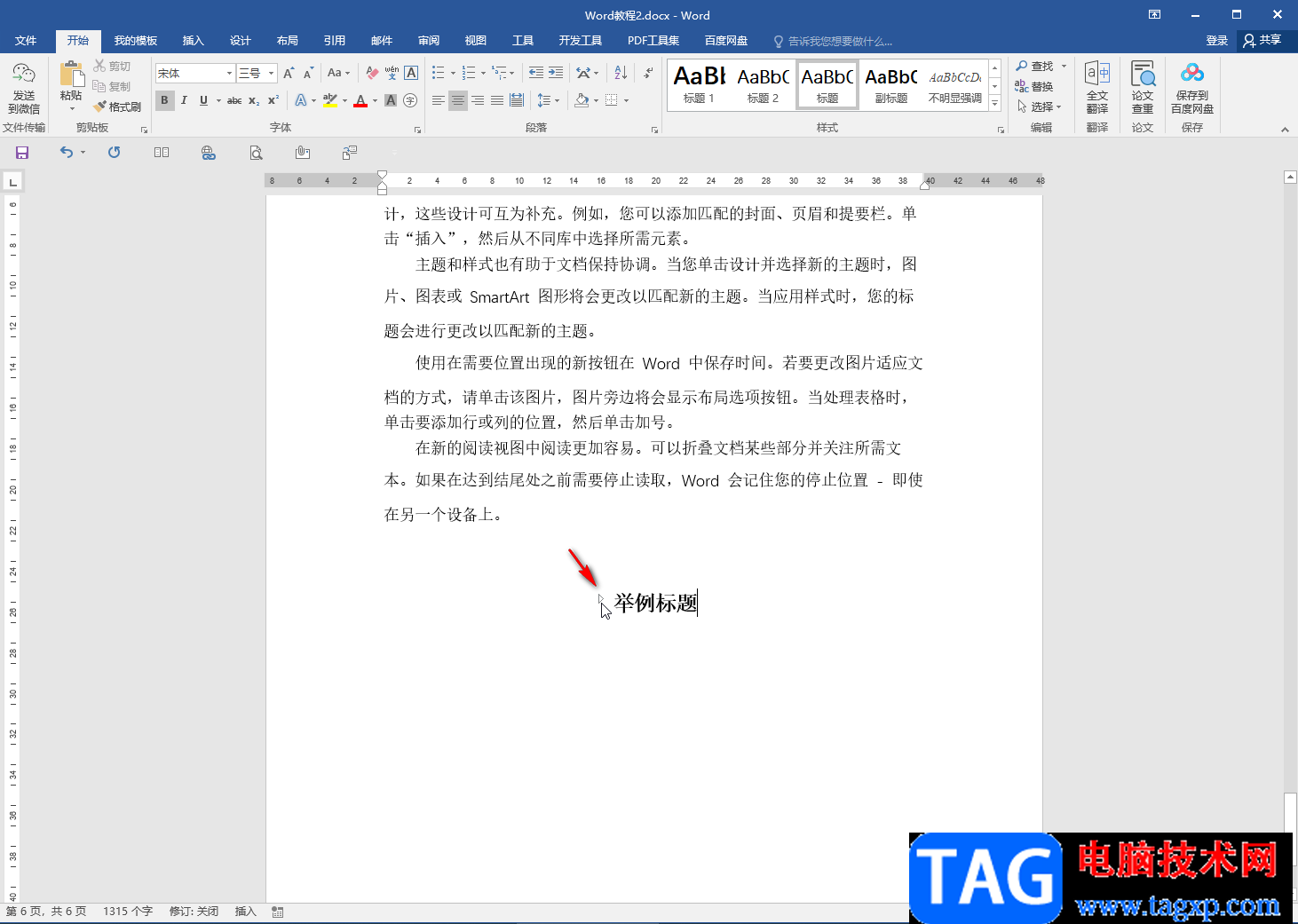
以上就是Word文档中自定义排版的方法教程的全部内容了。在“开始”选项卡的“样式”栏,我们还可以修改标题1,标题2,副标题,正文等的格式,小伙伴们可以按需操作。